win10开机密码怎么修改?win10更改开机密码的方法!
发布时间:2017-04-06 21:35:38 浏览数:
当win10系统中的开机密码被别人知道了,该如何修改呢?下面小编给大家分享下修改win10密码的方法!
步骤:
1、按下【win+I】组合键打开windows 设置,在框中点击【账户】;
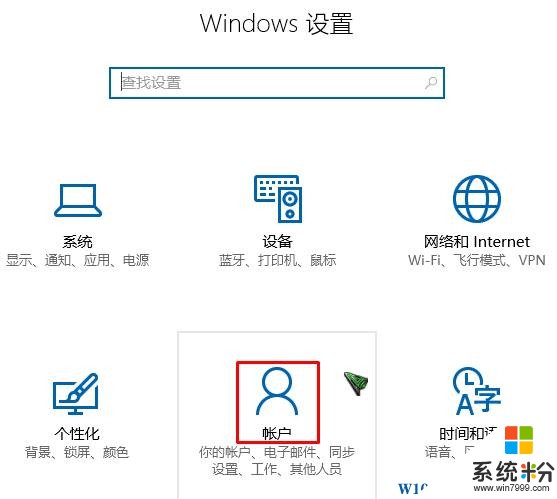
2、点击【登录选项】;
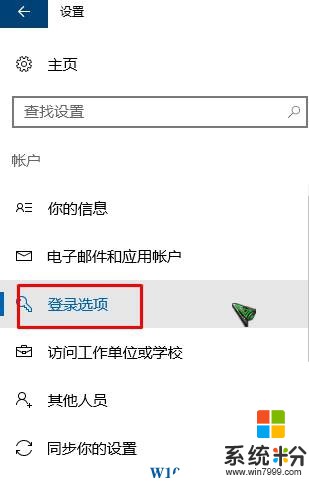
3、在右侧点击【密码】下【更改】;
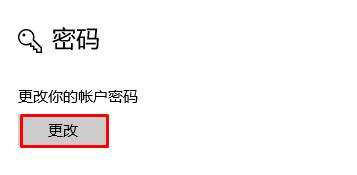
4、在当前密码下输入当前的密码,点击下一步;

5、然后输入新的登录密码,点击 【更改】 即可。
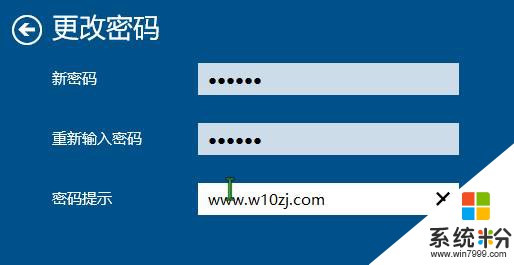
完成操作后我们就成功修改Win10开机登录密码了。
步骤:
1、按下【win+I】组合键打开windows 设置,在框中点击【账户】;
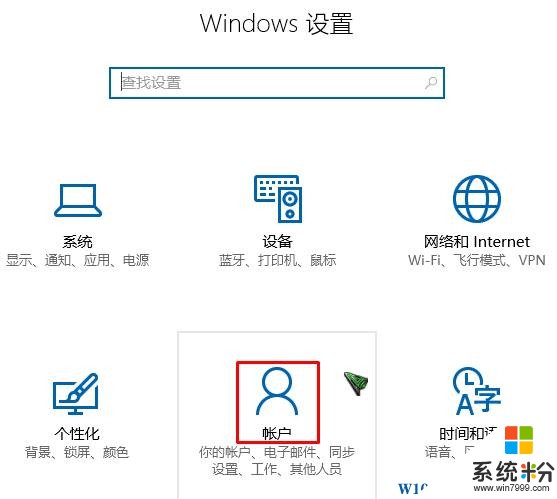
2、点击【登录选项】;
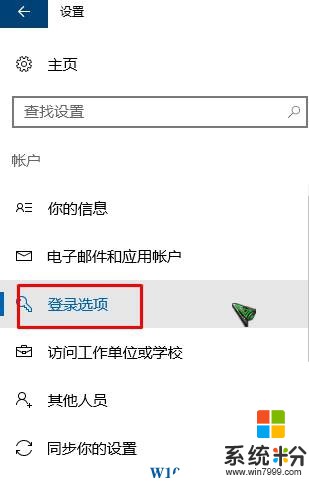
3、在右侧点击【密码】下【更改】;
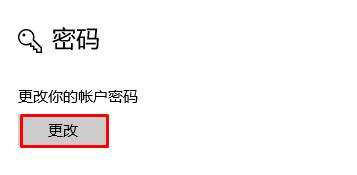
4、在当前密码下输入当前的密码,点击下一步;

5、然后输入新的登录密码,点击 【更改】 即可。
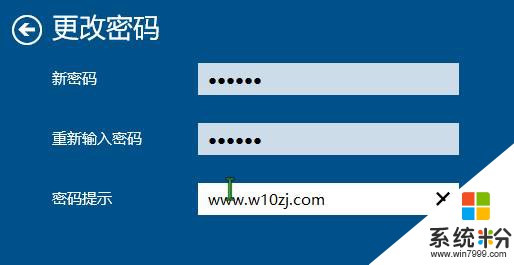
完成操作后我们就成功修改Win10开机登录密码了。